在当今社交媒体时代,手机微博已经成为人们分享生活点滴、获取最新资讯的重要平台,无论是想要表达心情,还是想要与朋友互动交流,手机新浪微博都是一个非常便捷的工具。如何在手机上发送微博呢?通过简单的几步操作,就可以轻松地发布自己的动态,与大家分享自己的生活。让我们一起来手机微博的使用技巧,让我们的生活更加丰富多彩。
手机新浪微博怎样发微博
步骤如下:
1.首先我们手机打开新浪微博,在新浪微博的界面点击最下方的加号,即可打开选择发送微博的选项界面,如图所示。
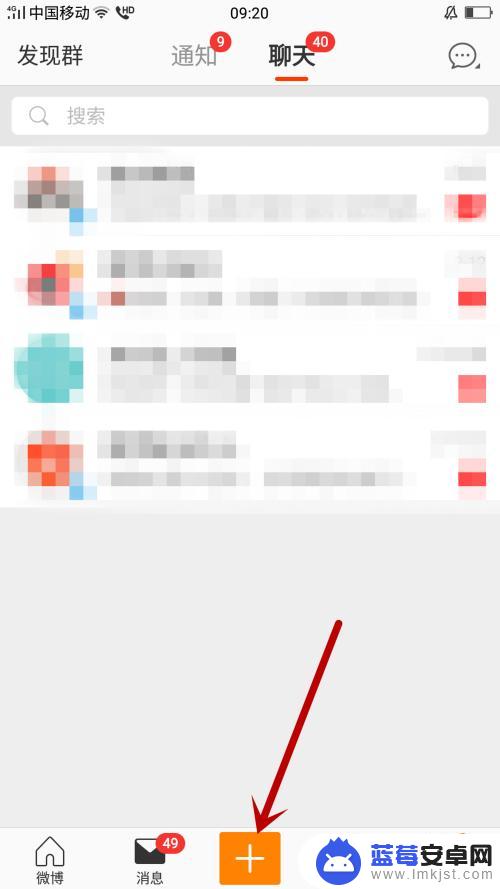
2.之后我们进入的界面中,发送微博主要使用里面的是“文字”、“拍摄”、“相册”。其它的基本不用,我们可以分别点击看一下,如图所示。
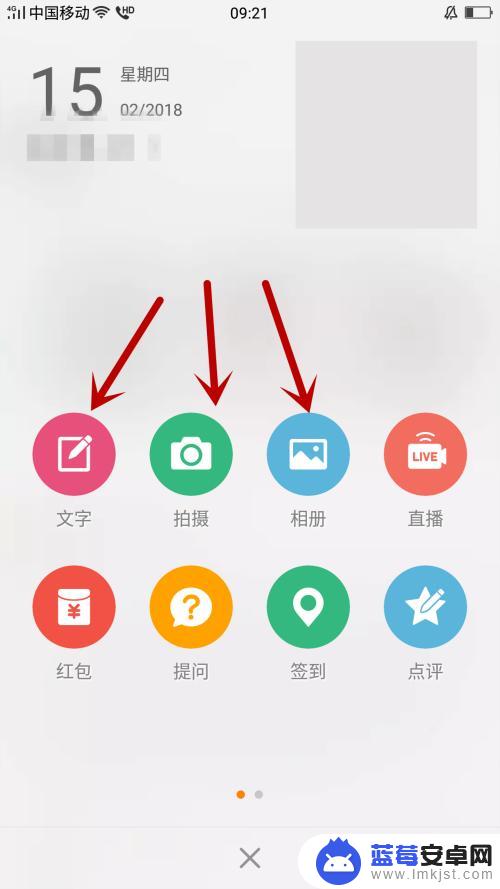
3.我们点击“文字”,在文字发送的界面中,先输入要发送的文字内容即可,如图所示。
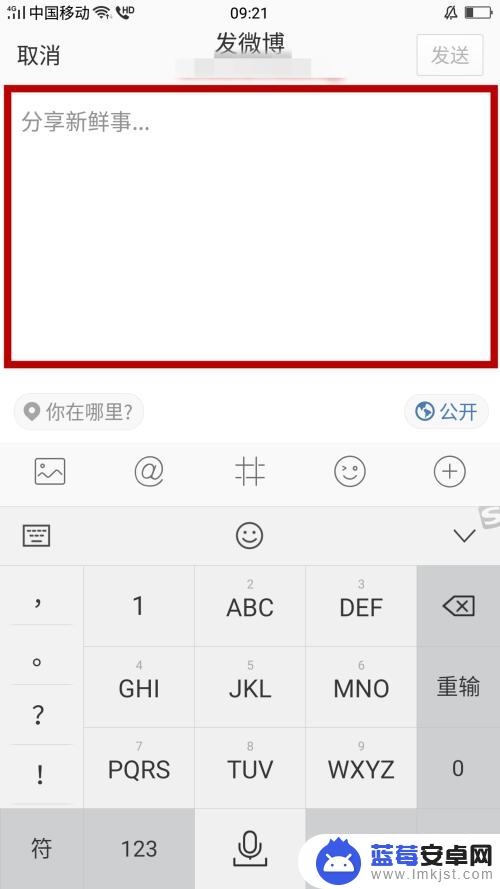
4.之后我们在下面可以插入图片、位置、让谁看、表情、是不是公开,我们点击选择即可,如图所示。
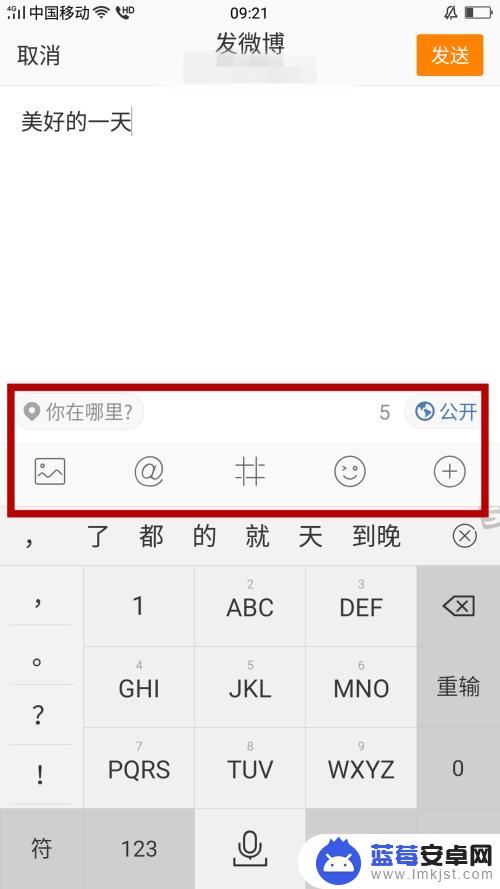
5.我们全部编辑完毕后,点击右上角的“发送”,即可将新浪微博发送出去,如图所示。
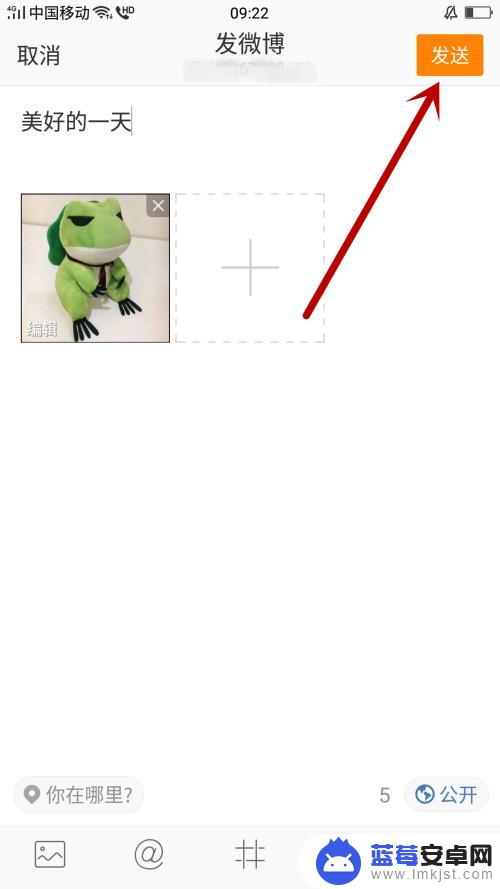
6.如果我们点击的是拍摄或者相册,会进入如图的界面。我们需要拍摄视频或者照片作为发送的东西,点击下方的大按钮即可拍摄或拍照完毕,如图所示。
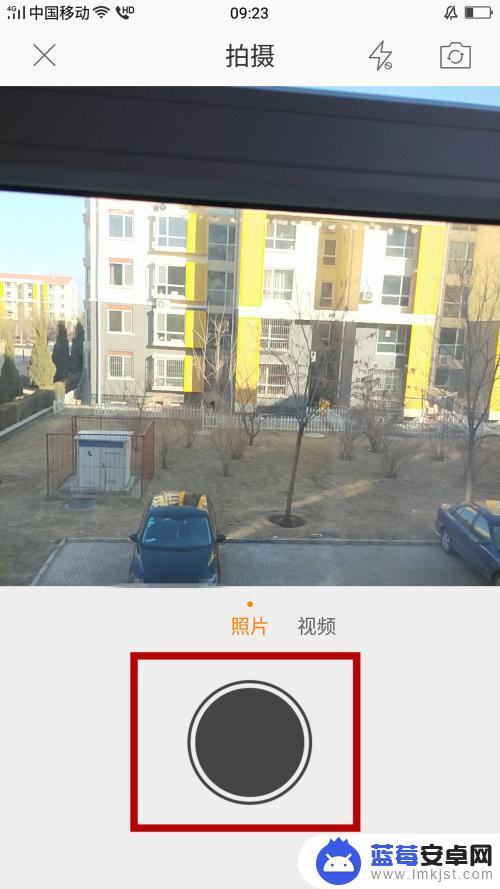
7.之后我们在进入的界面中,用下面的功能编辑一下图片。点击“下一步”,即可进入到文字等编辑界面,就和之前的步骤一样了,大家看看前面的即可,如图所示。
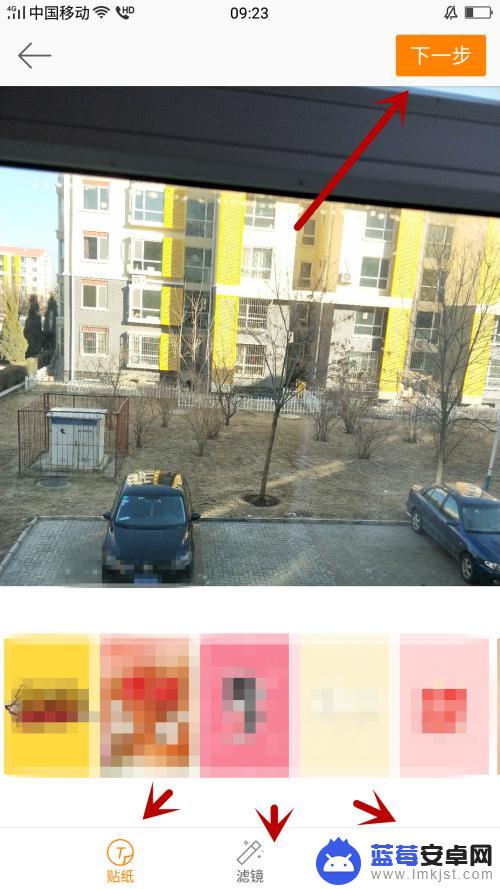
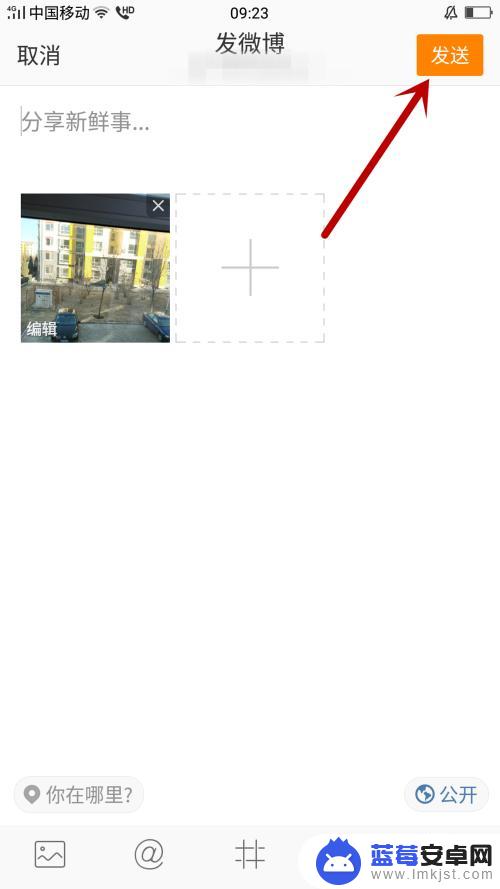
以上是关于如何发布手机微博的全部内容,如果有需要的用户可以按照小编的步骤进行操作,希望对大家有所帮助。












